photoshop鼠绘梦幻的绿色卡通小村庄
(编辑:jimmy 日期: 2025/12/27 浏览:2)
最终效果

1、首先,确定整个场景的地平线位置,视角,以及大致的透视关系,并安排好各个主要部件的位置。

2、大致布局完成了,开始将它们细化。因为这张图色彩关系较复杂,直接上色不好掌握,所以前期我们先画黑白稿。通常黑白稿画起来会比较轻松,因为不用考虑色彩关系,造型上可以轻松变化,直到满意。

3、黑白稿完成了,开始上色。
用曲线工具调整整个画面的冷暖关系。这张图我准备画成夕阳西照的感觉,亮部会明显的偏暖,暗部则偏冷。于是我用曲线工具,对红色通道做了以下调整。
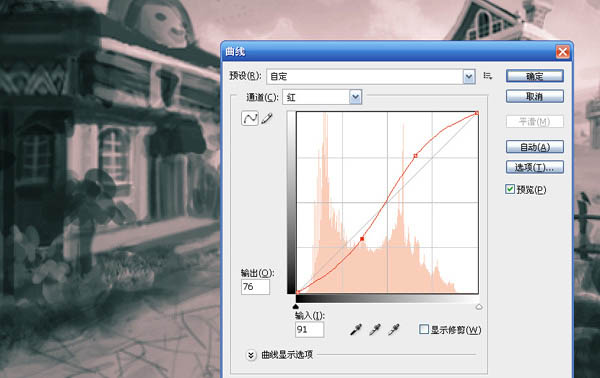

4、分大块处理不同物体的颜色关系。
分大块,就是把大面积的东西选出来先上色。比如这张图,我先给植物部分上色。首先选择喷枪,把笔刷模式调成颜色属性(如下图)。然后选择黄绿色将植物部分大致涂一次。


5、用艳丽一些的黄色将亮部涂出来。

6、接着把天空涂成蓝色,并且把它的亮部涂上淡淡的紫红色。

上一页12 下一页 阅读全文

1、首先,确定整个场景的地平线位置,视角,以及大致的透视关系,并安排好各个主要部件的位置。

2、大致布局完成了,开始将它们细化。因为这张图色彩关系较复杂,直接上色不好掌握,所以前期我们先画黑白稿。通常黑白稿画起来会比较轻松,因为不用考虑色彩关系,造型上可以轻松变化,直到满意。

3、黑白稿完成了,开始上色。
用曲线工具调整整个画面的冷暖关系。这张图我准备画成夕阳西照的感觉,亮部会明显的偏暖,暗部则偏冷。于是我用曲线工具,对红色通道做了以下调整。
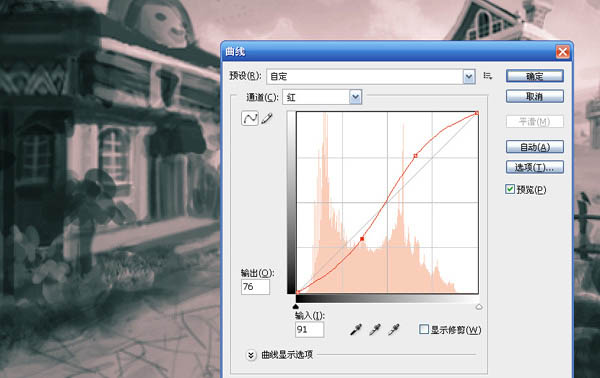

4、分大块处理不同物体的颜色关系。
分大块,就是把大面积的东西选出来先上色。比如这张图,我先给植物部分上色。首先选择喷枪,把笔刷模式调成颜色属性(如下图)。然后选择黄绿色将植物部分大致涂一次。


5、用艳丽一些的黄色将亮部涂出来。

6、接着把天空涂成蓝色,并且把它的亮部涂上淡淡的紫红色。

上一页12 下一页 阅读全文
上一篇:PS鼠绘唯美的雪景美女